הפוסטים האלה כוללים פתרונות לתיקון שגיאת לחץ-להפעל (12) בעת התקנת Microsoft Office . שגיאה זו מעידה בדרך כלל על בעיה בתהליך ההתקנה. למרבה המזל, אתה יכול לעקוב אחר כמה הצעות פשוטות כדי לתקן את זה.

תקן שגיאת לחץ-להפעל (12) בעת התקנת Microsoft Office
כדי לתקן את שגיאת קליק-להפעל (12). בזמן התקנת Office, אמת את REGDBVersion ואת clb או בדוק אם COM+ מופעל בעורך הרישום. אם זה לא עוזר, פעל לפי ההצעות הבאות:
- אל תכלול את אפליקציית COM+ ב-Windows Defender
- אמת את REGDBVersion ואת קובץ clb
- נקה קבצי Windows זמניים
- סמן את הגדרות COM+Enabled
- התקן את Office במצב אתחול נקי
כעת נראה את אלה בפירוט.
פותר בעיות תאימות תוכנית Windows - -
1] אל תכלול את אפליקציית COM+ ב-Windows Defender
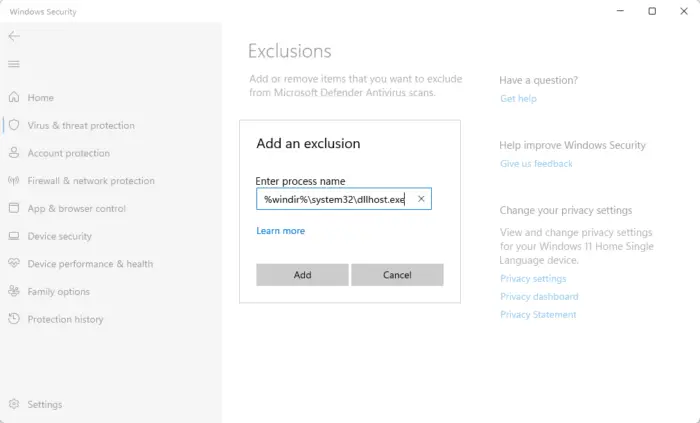
רישום אפליקציית COM+ עלול להיכשל עקב הפרעות ב-Windows Defender ולגרום לשגיאת קליק-להפעל (12) בעת התקנת Microsoft Office. אי הכללת האפליקציה בחומת האש של Windows Defender יכולה לעזור לתקן את השגיאה. כך:
שגיאה 0x80070643
- ללחוץ Windows + I לפתוח הגדרות .
- נווט אל פרטיות ואבטחה > אבטחת Windows > הגנה מפני וירוסים ואיומים .
- כאן, לחץ על נהל הגדרות להלן הגנה מפני וירוסים ואיומים.
- בעמוד הבא, לחץ הוסף או הסר אי הכללות תחת אי הכללות.
- לחץ על הוסף אי הכללה ותוסיף %windir%\system32\dllhost.exe לרשימת התוכניות המותרות.
- הפעל מחדש את המכשיר בסיום, ונסה להתקין את Office שוב.
לקרוא : איך ל לתקן, לעדכן, להסיר את ההתקנה של Microsoft Office Click-to-Run
2] אמת את REGDBVersion וקובץ clb
לאחר מכן, נסה לאמת את הקובץ REGDBVersion ו-clb. פעולה זו תבטיח שמסד הנתונים של רישום COM+ וקובץ ה-clb המשויך יהיו עקביים ומסונכרנים. כך:
- נְקִישָׁה הַתחָלָה , הקלד regedit , והכה להיכנס .
- לאחר פתיחת עורך הרישום, נווט אל הנתיב הבא:
HKEY_LOCAL_MACHINE\SOFTWARE\Microsoft\COM3
- לחץ לחיצה ימנית על REGDBVersion להעריך ולשים לב לזה.
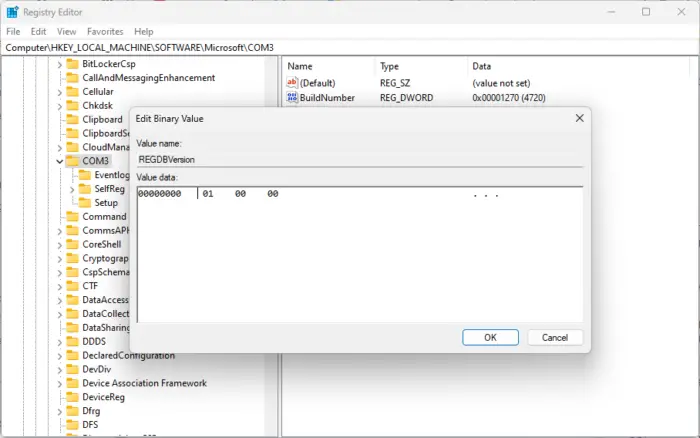
- לאחר מכן, הקש Windows + R לפתוח לָרוּץ , הקלד %windir%\רישום , והכה להיכנס .
- כאן, אתר את מוֹעֲדוֹן קובץ ובדוק את הגרסה שלו.
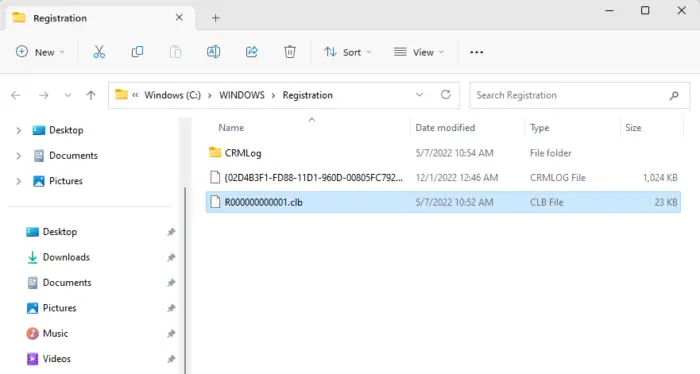
- כעת השווה את שתי הגרסאות הללו וודא שהן זהות. עם זאת, אם הם לא, המשך בשיטה הבאה.
3] סמן את הגדרות COM+Enabled
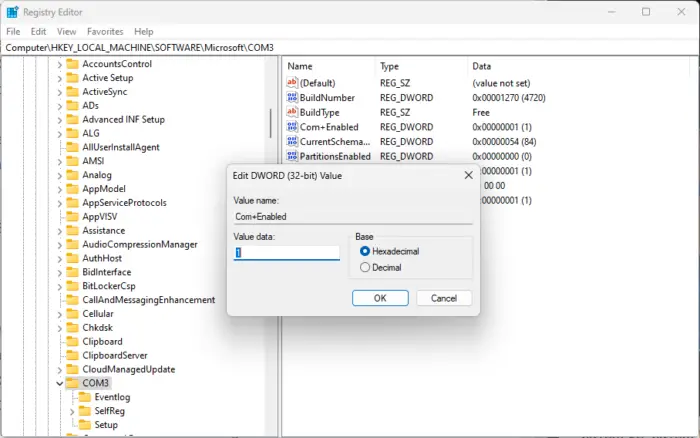
השגיאה 'לחץ להפעלה' (12) במהלך התקנת Office יכולה להתרחש אם COM+ מושבת בעורך הרישום. אם זה המקרה, הפעל את זה ובדוק אם השגיאה תוקנה. כך:
- נְקִישָׁה הַתחָלָה , הקלד regedit , והכה להיכנס .
- לאחר פתיחת עורך הרישום, נווט אל הנתיב הבא:
HKEY_LOCAL_MACHINE\SOFTWARE\Microsoft\COM3
- כאן, חפש את COM+ מופעל ערך, לחץ עליו באמצעות לחצן העכבר הימני, ובדוק את ערכו.
- אם הערך הוא 0 , שנה אותו ל 1 כדי להפעיל את COM+.
- לחץ על בסדר כדי לשמור את השינויים.
לקרוא : Office Click-to-Run (OfficeC2Rclient.exe) שימוש גבוה במעבד
4] נקה קבצי Windows זמניים
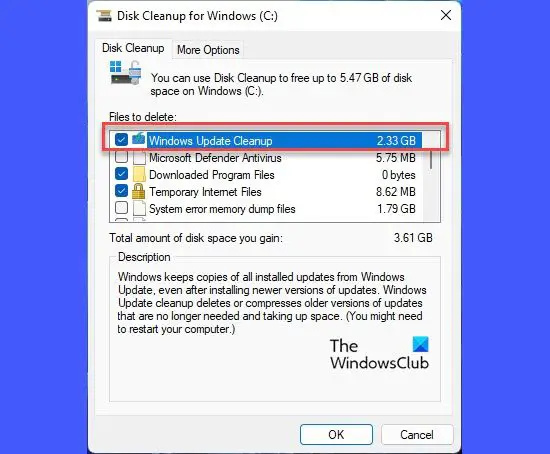
Windows יוצר קבצים זמניים לאחסון מידע באופן זמני. קבצים אלה אינם משרתים שום מטרה ויש למחוק אותם בזמן, אחרת הם עלולים לגרום לשגיאות. הנה איך אתה יכול למחוק קבצים זמניים ב-Windows .
לקרוא : MSI לעומת Click To Run התקנות Office
שגיאת שרת פנימית של
5] התקן את Office במצב אתחול נקי
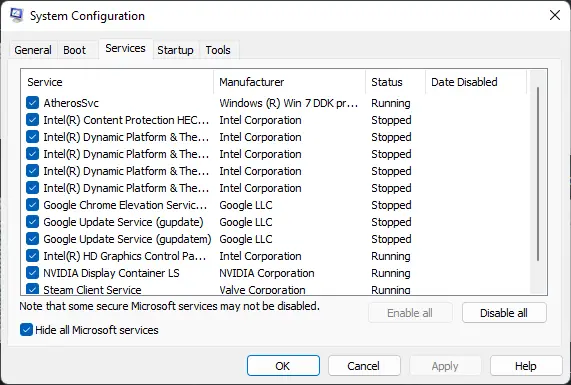
אם אף אחת מההצעות הללו לא עזרה לך, נסה להתקין את Office במצב אתחול נקי. שיבושים עקב יישומים אחרים יכולים להיות הסיבה לכך ששגיאת ה-Click-to-Run (12) מתרחשת. ביצוע אתחול נקי יאתחל את המכשיר שלך עם מינימום מנהלי התקנים ותוכניות אתחול.
אני מקווה שזה עוזר.
לקרוא : שגיאת רכיב הרחבה של Office Click-to-Run
מהו ה-Click-to-Run של Microsoft Office?
Microsoft Office לחץ-להפעל היא טכנולוגיה של Microsoft המשמשת להתקנה ועדכון של יישומי Office. הוא מציע תהליך התקנה יעיל ויעיל, המאפשר למשתמשים לגשת למוצרי Office ולהשתמש בהם במהירות.
הזרמת
כיצד אוכל להפעיל את התקנת Microsoft Office?
אם קנית מוצר חדש של Microsoft, אז אל להפעיל את Office , נווט אל office.com/setup אוֹ Microsoft365.com/setup ופעל לפי ההנחיות שעל המסך. פעולה זו תוסיף את המוצר החדש שרכשת לחשבון Microsoft שלך.















